
All'insaputa di molte persone, non è necessario acquistare un gioco direttamente da Valve per utilizzarlo con la loro piattaforma di gioco Steam e, in effetti, è spesso vantaggioso acquistare il gioco da un rivenditore di terze parti. Diamo un'occhiata a come inserire i tuoi giochi di terze parti nel tuo account Steam.
Perché (e dove) fare acquisti al di fuori del Negozio di vapore
Il processo di acquisto click-and-done su Steam è, ovviamente, molto, molto conveniente, ma non sempre offre i prezzi migliori. Mentre Steam è ben noto per i suoi enormi saldi estivi e invernali (oltre a una spruzzata di giochi fortemente scontati qua e là durante tutto l'anno), la stragrande maggioranza dei giochi su Steam è al completo per la maggior parte dell'anno.
Infatti, se acquisti un gioco al di fuori di Steam, puoi spesso importare il gioco nella tua libreria di Steam e apparirà esattamente come se lo avessi acquistato tramite Steam in primo luogo, completo di tempo di gioco e progressi, Risultati di Steam e altro ancora. Quindi, se sei disposto ad avventurarti al di fuori del mercato Steam e fare un po 'di shopping comparativo, puoi finire per risparmiare un bel po' di soldi, senza alcun svantaggio per te.
RELAZIONATO: Come aggiungere giochi non Steam a Steam e applicare icone personalizzate
Nota: non tutti i giochi possono essere importati in Steam, ma ciò non significa che non puoi utilizzare l'interfaccia della libreria di Steam per gestire anche quei titoli. Se ti ritrovi con un titolo di gioco non riconosciuto (o molto vecchio) che desideri ancora utilizzare Steam per gestire, dai un'occhiata la nostra guida per aggiungere giochi non Steam, completi di grafica di icone personalizzate, alla tua libreria Steam .
Attenzione: a causa della popolarità di Steam, ci sono molti siti imprecisi che trafficano con chiavi Steam false. Non consigliamo di cercare su Google "Steam Keys" e di scegliere il rivenditore più economico che riesci a trovare. Le esperienze dei rivenditori vanno da "Ho risparmiato qualche soldo e non è successo niente di terribile" a "Il mio computer è ora infettato da ransomware". Se sei curioso del mondo dei rivenditori chiave, questa eccellente lunga lettura su Polygon si tuffa nella questione.
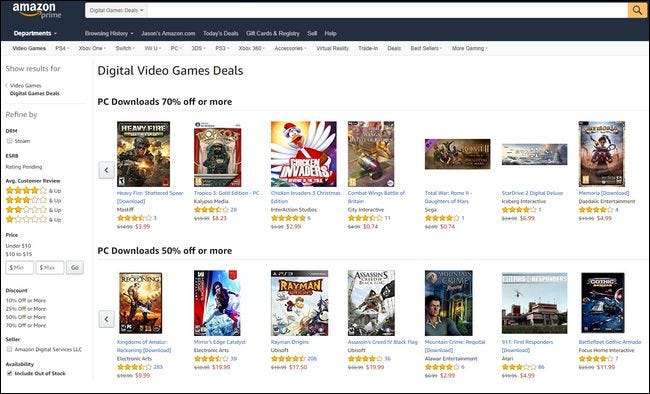
RELAZIONATO: 10 alternative a Steam per l'acquisto di giochi per PC economici
La strategia di acquisto più a prova di proiettile è acquistare solo da organizzazioni consolidate come Amazon , Miglior acquisto , o Newegg . Puoi anche ottenere chiavi compatibili con Steam da bundle popolari come L'umile pacchetto . Se hai già sentito parlare del negozio, probabilmente è una scommessa sicura. Se desideri confrontare il negozio e / o ricevere avvisi quando i prezzi scendono su Steam e sui siti di vendita di giochi correlati, ti consigliamo di dare un'occhiata isthereanydeal.com , che può monitorare gli sconti e avvisarti quando un gioco che desideri è in vendita, dove e se è compatibile con l'importazione di Steam.
Come aggiungere un codice di gioco di terze parti a Steam
Per aggiungere giochi acquistati tramite una terza parte al tuo account Steam, avrai bisogno del codice di attivazione del rivenditore di terze parti. Puoi riscattare i codici sul sito Web di Steam o tramite l'applicazione desktop Steam.
Per riscattare un codice nell'applicazione Steam, apri Steam sul tuo computer e dalla barra di navigazione in alto, seleziona "Giochi" e poi "Attiva un prodotto su Steam ..." per avviare la procedura guidata di attivazione del prodotto.
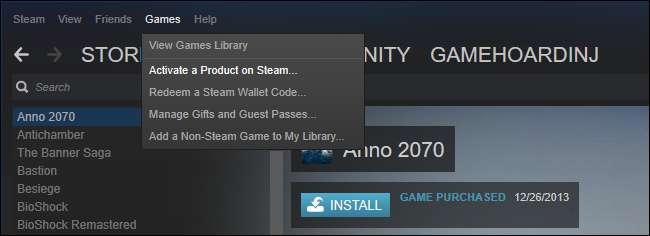
Per riscattare un codice tramite il sito Web di Steam, invece, vai al Attiva un prodotto sulla pagina Steam e accedi con il tuo account Steam. Inserisci qui il codice Product Key e segui la procedura guidata. Il sito web funziona fondamentalmente come l'opzione Attiva un prodotto su Steam nel client Steam, ma può essere utilizzato anche se non hai Steam installato sul tuo dispositivo attuale. Puoi persino accedere a questo sito Web dal tuo telefono.
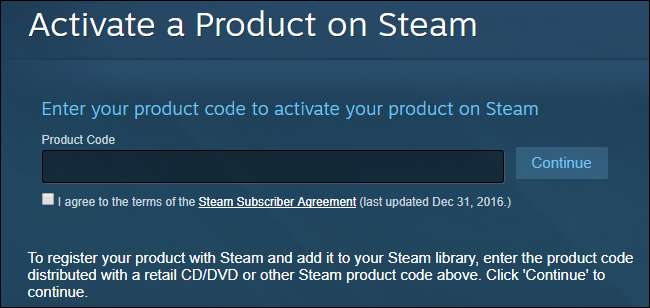
Nella prima pagina della procedura guidata, ti verrà chiesto di preparare il codice, fai clic su "Avanti" quando sei pronto.

Nella schermata successiva, accetta i termini di servizio facendo clic su "Accetto". Nella pagina successiva della procedura guidata di attivazione, immettere il codice del prodotto nello slot e fare clic su "Avanti". Tieni presente che il nome assegnato ai codici di attivazione è raramente "Steam Key" quando acquisti da un rivenditore diverso e potrebbe essere etichettato "Codice di attivazione digitale", "Codice prodotto" o qualche variazione dello stesso. La parte importante è che il rivenditore da cui acquisti nota che la chiave può essere riscattata su Steam e che è formattata come gli esempi visti di seguito.

Nell'ultima schermata, vedrai una conferma del titolo del gioco e un pulsante che ti consente di stampare una ricevuta della transazione di attivazione del gioco. L'unica differenza tra ciò che vedi sullo schermo e ciò che viene stampato è che la stampa include il tuo nome utente Steam e un codice di conferma oltre al titolo del gioco. Fai clic su Fine quando hai finito di rivedere e / o stampare le informazioni nella schermata finale.

Dopo essere uscito dalla procedura guidata di attivazione, vedrai il gioco che hai appena attivato nella tua libreria, in questo modo:
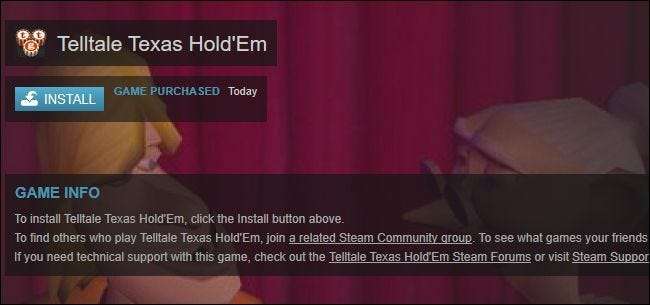
Fai semplicemente clic sul pulsante "Installa", come faresti con qualsiasi altro gioco Steam, per scaricare il gioco e iniziare a giocarci.







